Track
In het formulier 'Track raadplegen / wijzigen' kun je alle trackgegevens wijzigen. Bij een harddiskaudio-track zijn er twee tabbladen extra zichtbaar. Deze worden specifiek toegelicht in Harddiskaudio-track.
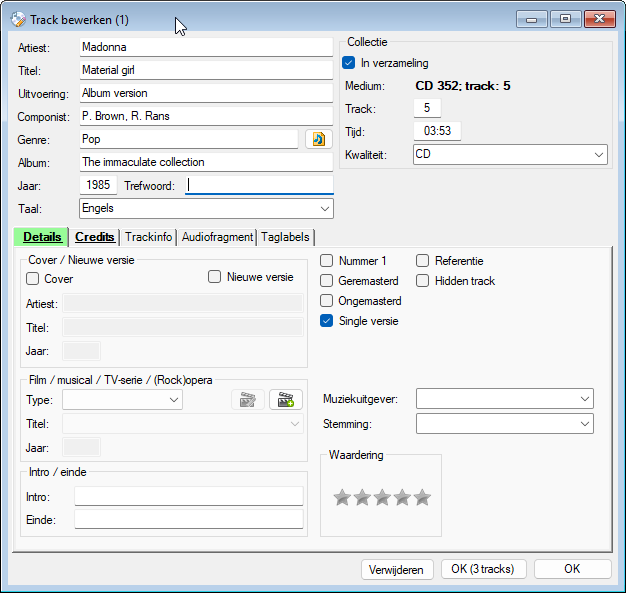
De minimale, verplichte gegevens van een track zijn:
- artiest
- titel
- genre
De lay-out van de formulieren 'Track raadplegen / wijzigen' en het track-gedeelte van de 'Wizard toevoegen'/'Wizard aanvullen' zijn (zoveel mogelijk) hetzelfde.
|
Velden |
Toelichting |
|
Artiest |
De naam van de artiest. Deze naam moet uniek zijn, je kunt niet twee artiesten met dezelfde naam toevoegen aan je database. Als je een artiestnaam wilt wijzigen, kan dat in het formulier ‘Bewerken attributen’. |
|
Titel |
De titel van het album. Als je de titel wilt wijzigen, kan dat in het formulier ‘Bewerken attributen’. |
|
|
|
|
Kader 'Collectie' |
|
|
In verzameling |
In het kader ‘Collectie’ geef je relevante gegevens op met betrekking tot de geluidsdrager. Als het album in je collectie aanwezig is, vink je het selectievakje ‘In verzameling’ aan. |
|
Mediumtype |
Het mediumtype geeft het type drager aan, zoals CD, LP of DAT. Het mediumtype moet al in database bekend zijn, zie voor meer informatie Mediumtypes. |
|
Mediumnummer |
Als je een mediumtype geselecteerd hebt en dat veld verlaat door op de TAB-toets te drukken, zal MuziekDatabase automatisch een uniek nummer vaststellen. Voor elk mediumtype wordt met mediumnummer 1 begonnen. Dit mediumnummer vergemakkelijkt het zoeken naar het album in je CD-kast als je je CD’s voorziet van een label met het mediumnummer. Mediumnummer is niet van toepassing op harddiskaudio. |
|
Kwaliteit |
Optioneel kun je aangeven wat de kwaliteit van het album is. Heb je het album gedownload en zijn alle tracks, bijvoorbeeld MP3-bestanden met een bitrate van 192 kbps, dan kun je dat in het veld ‘Kwaliteit’ opgeven. Als je dit veld verlaat door op de TAB-toets te drukken, zal MuziekDatabase controleren of de invoer reeds bekend is in de database. Als dat niet het geval is, krijg je de vraag of je de zojuist opgegeven kwaliteit wilt toevoegen aan de database. |
|
Tabblad 'Details' |
|
|
Kader 'Cover / nieuwe versie' |
In dit kader kun je de artiest, titel en jaartal vermelden van het origineel als de track een cover of een nieuwe versie is. Als één van beide selectievakjes aangevinkt wordt, zal het programma direct een zoekactie starten naar tracks met dezelfde titel. |
|
Kader 'Film / Musical / TV-serie' |
In dit kader registreer je of het album gebruikt is voor een film, musical of TV-serie. Lees voor meer informatie Film/Musical/TV-serie. |
|
Kader 'Intro / Einde' |
Dit kader is vooral relevant voor radiomakers. In de velden 'Intro' en 'Einde' kan informatie geregistreerd worden m.b.t. introtijd en het einde van het nummer. |
|
Nummer 1, Geremasterd, Ongemasterd |
Als de track een nummer 1-positie behaald heeft in de hitparade, een geremasterde versie betreft of een ongemasterde versie is, kan dat met behulp van een vinkje aangegeven worden. |
|
Single versie |
Als de uitvoering van de track als single uitgebracht is (veelal is dat de radio versie) kan dat geregistreerd worden door een vinkje in het selectievakje van 'single versie'. |
|
Muziekuitgever |
De muziekuitgever (van het bladmuziek). |
|
Stemming |
Hiermee kun je de stemming van de track aangeven, zoals vrolijk of treurig. |
|
Waardering |
Hiermee kun je aangeven of je dit een goede track vindt. |
|
Eigen schijf |
Relevant voor radiostations; hiermee kun je registreren of de track extra promotie heeft gekregen zoals de "Alarmschijf" van Radio 538 of de "3FM Megahit". |
|
Tabblad 'Credits' |
|
|
Credits |
Dit tabblad toont alle artiest die meegewerkt hebben aan het album. Zie Credits voor meer informatie. |
|
Tabblad 'Trackinfo' |
|
|
|
Dit tabblad bestaat uit een RTF-tekstvak waarin je uitgebreide informatie voor dat album kunt vastleggen. Er kan een standaard lettertype gedefinieerd worden; zie Lettertype. |
|
Tabblad 'Audiofragment' |
|
|
|
Op dit tabblad kun je een audiofragment koppelen aan deze track. Is een bepaalde sample gebruikt in deze track, dan kun je dat fragment aan de track koppelen. Let op: verwar dit niet met harddisk-audio! |
|
Tabblad 'Taglabels' |
|
|
|
Voor meer informatie over hoe je taglabels kunt gebruiker, lees Taglabels. |
Created with the Personal Edition of HelpNDoc: Effortlessly Create Professional Documentation with HelpNDoc's Clean UI